excel表格超链接怎么弄 Excel表格超链接怎么设置
更新时间:2023-11-25 09:41:51作者:yang
excel表格超链接怎么弄,在日常办公和学习中,我们经常会使用到Excel表格来整理和处理数据,而在Excel表格中,超链接是一个非常实用的功能。它能够帮助我们在不同的工作表或工作簿之间进行快速跳转,提高工作效率。如何设置Excel表格的超链接呢?通过简单的操作,我们可以轻松实现这一功能。下面将介绍一些常见的设置方法,帮助大家更好地利用Excel表格中的超链接功能。
方法如下:
1.第一步:打开一个需要做超链接的excel表格。
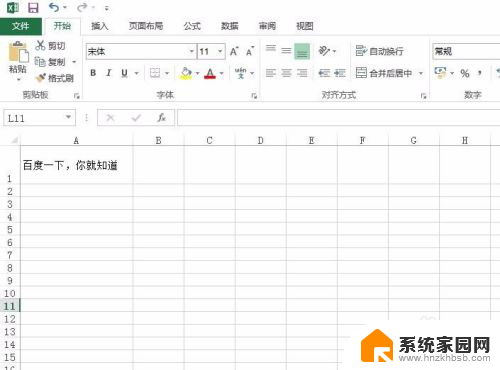
2.第二步:选中要做超链接的文字所在单元格,单击鼠标右键选择“超链接”。
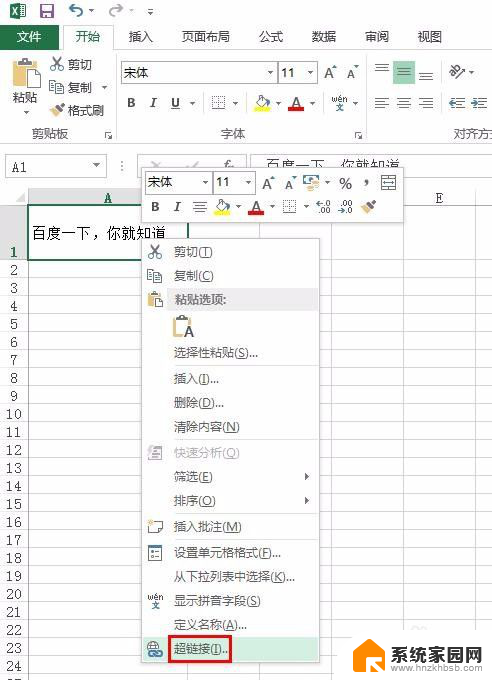
3.第三步:如下图所示,弹出“插入超链接”对话框。
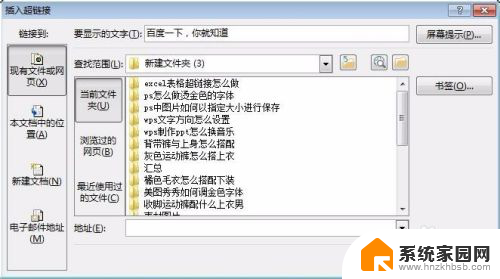
4.第四步:在“插入超链接”对话框中,地址栏输入要链接的目标地址。单击“确定”按钮。
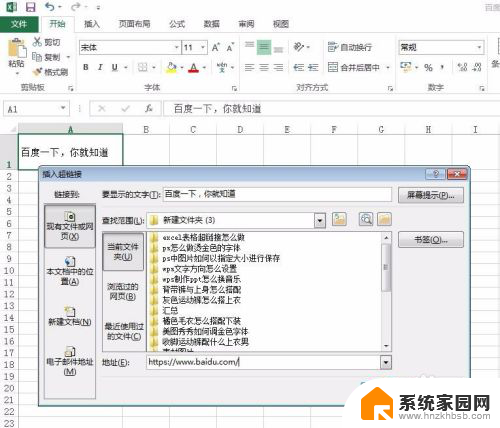
5.第五步:如下图所示,文字变成超链接状态。
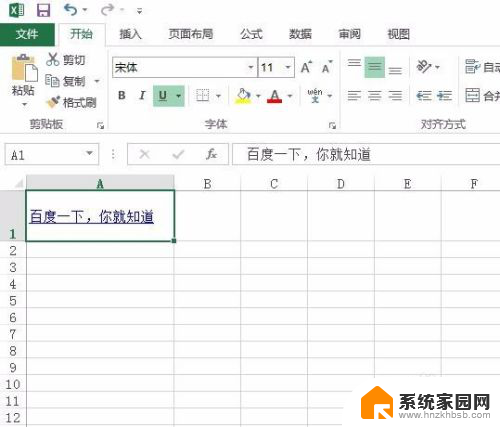
6.第六步:在文字处单击鼠标左键就可以链接到相应位置。
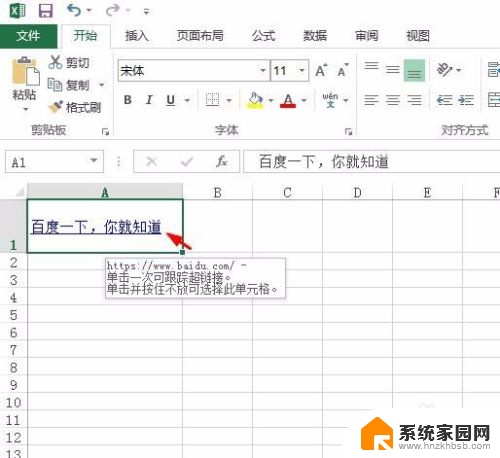
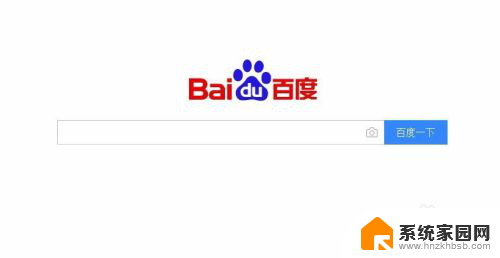
以上就是如何创建Excel表格中的超链接的全部内容,对于那些不太清楚的用户,可以参考我提供的步骤进行操作,希望能对大家有所帮助。
excel表格超链接怎么弄 Excel表格超链接怎么设置相关教程
- wps目录怎么弄超链接 wps目录超链接怎么添加
- wps表格怎么复制链接 wps表格链接复制方法
- wpsexl表格发送出去是链接是怎么回事 wpsexl表格发送链接步骤
- wps怎么超链接本地时间 wps怎么将本地时间设置为超链接
- 如何取消word超链接 怎么在网页中去除超链接
- 表格做选项怎么弄 Excel表格中如何设置下拉选项
- excel表格里的斜线怎么弄 Excel表格中如何画斜线线
- excel表格怎么弄底色 Excel单元格背景颜色设置方法
- wps怎么把超链接的文字颜色弄回来 wps如何调整超链接文字的颜色
- wpsppt如何插入超链接 wps ppt如何在图片上插入超链接
- 台式电脑连接hdmi 电脑连接显示器的HDMI线怎么插
- 电脑微信怎么在手机上退出登录 手机怎么退出电脑上的微信登录
- 打开检查作业 如何使用微信小程序检查作业
- 电脑突然要求激活windows 如何解决电脑激活Windows问题
- 电脑输入密码提示错误 电脑密码输入正确却提示密码错误
- 电脑哪个键关机 电脑关机的简便方法是什么
电脑教程推荐